【文章読み上げ】Google Docsで執筆を革命化
執筆作業は創造性を妨げる邪魔がいっぱいで、面倒なプロセスです。幸いなことに、文章読み上げなどの現代の技術は助けになります。Google Docsの文章読み上げツールは、話す言葉を簡単に書き起こし、時間とエネルギーを節約します。
もはや執筆途中に”ライターズブロック”で勢いを失うことはありません。ただ原稿を話せば、Google Docsがあなたのために入力します。この包括的な機能により、すべてのスキルレベルのライターが簡単にアイデアを具現化できます。
この記事では、Google Docsの文章読み上げがあなたの執筆体験を向上させる方法について探求します。疲れるばかりのタイピングにさよならして、真の執筆可能性を解き放ってください。
Part 1. Google Docsとは何ですか?
Google Docsは、使いやすいインターフェースと堅牢な共同作業機能を備え、多くの人にとってワードプロセッサーの選択肢となりました。従来のデスクトッププログラムと異なり、Google Docsはウェブベースです。ユーザーはオンラインでドキュメントを作成、編集、共有できます。
中でも印象的な特徴の1つは、シームレスなチームワークの実現です。複数の人が同じファイルで同時に作業し、変更がすぐに同期されます。
Google Docsはグループプロジェクトに最適です。同僚、クラスメート、または友人との間でシームレスな原稿の作成とフィードバックが可能です。メールで下書きをやりとりしたり、複数の版からの編集を統合したりする必要はもうありません!
Google Docsは作業を連続して自動保存するため、技術的な問題によって進捗が失われることはありません。版履歴を使用して前の下書きに簡単に戻すことができます。
Part 2. Google Docsで文章読み上げをする方法
Google Docsには文書を音声で読み上げる便利な「文章読み上げ」機能があります。これにより、アクセシビリティが向上し、自分自身では気づかないエラーや不自然な表現を見つけるのに役立ちます。
Google Docsで文章読み上げを有効にするには、以下の手順に従ってください:1. Google Docsで文書を開き、読み上げの準備をします。Docsがあなたの作業を音声で読み上げることで、画面をじっと見て見落とすかもしれない小さなミスを見つけるのに役立ちます。

2. 画面の上部にある「ツール」をクリックし、メニューから「アクセシビリティ」を選択します。

3. アクセシビリティオプションで、「画面読み上げサポートをオンにする」のチェックボックスをオンにします。これにより、文章読み上げ機能が有効になります。設定を確認するには「OK」をクリックします。

4. 楽しい箇所がやってきました! Docsが読み上げてほしいセクションを強調表示します。また、最初から最後まで読み上げてほしい場合は、文書全体を選択できます。
5. ツールに戻り、アクセシビリティを再選択し、スピークをクリックします。
6. "選択して読み上げ"を選ぶと、文章はすぐに読み上げられます。かっこいいですよね?
7. 必要に応じてスピークオプションの下で再生速度を調整してください。
Part 3. Google Docsで音声を文章に変換する方法
次のレポートやエッセイをタイプする気分にならないですか?では Google Docsの非常に便利な音声から文章への変換機能を使用して、手を使わずにドラフトを作成しましょう!
これらの簡単な手順に従ってください:1. Google Docsを起動し、音声を記述する新しいドキュメント、または既存のドキュメントを開きます。

2. 上部のツールをクリックし、メニューから音声タイピングを選択します。また、ショートカットCtrl+Shift+Sを使用することもできます。

3. マイクのアイコンが表示されます。クリックして音声入力をアクティブにします。

4. コンピュータのマイクにはっきりと話しかけます。 Google Docsは、リアルタイムであなたが言うことを文章に転写します。かなりクールです。
5. 必要に応じて、音声タイピング設定の下で音声認識言語を変更してください。これにより高い正確度が確保されます。
6. "ピリオド"や"カンマ"などの句読点コマンドを使用して、口述しながら簡単に句読点を追加できます。
7. 口述が完了したら、音声から文章への変換をオフにするためにマイクを再度クリックします。
Part 4. プロのヒント: Google Docsの文章読み上げの最適な代替方法
Google Docsの文章読み上げの代替手段をお探しの場合、HitPaw Video Editorは検討に値する強力なAIツールです。文章読み上げだけでなく、それ以上の機能を備えており、包括的な動画編集体験を提供します。Google Docsに特化しているわけではありませんが、さまざまなマルチメディアニーズに対する汎用的なソリューションとして機能します。
HitPaw Video Editorは無料試用版を提供しており、ユーザーは購入前にその機能を試せます。フル版には文章やステッカーなどの追加のクリップ素材が含まれています(近日中に新しい版でリリース予定です)。
HitPaw Video Editorの主な特徴のいくつかは以下です:- 文章を自然な音声に変換します。
- トリミング、クロッピング、結合、分割など、動画の編集を容易に行います。
- アニメーションステッカーやカスタマイズ可能な文章オーバーレイを追加して動画を強化します。
- 動画に音量を調整したり、背景音楽を追加します。
- 動画の視覚的魅力を向上させるためにフィルター、トランジション、特殊効果を適用します。
ステップ 1: PC上でHitPaw Video Editorをダウンロードして起動します。
ステップ 2: "インポート"ボタンを使用するか、ドラッグ・アンド・ドロップ機能を使用して動画を簡単にエディタにインポートします。

ステップ 3: 希望の順序でタイムラインに動画を配置して動画を整理します。

ステップ 4: トリミング、分割、結合、クロッピング、リサイズオプションなどの動画編集ツールを活用して、動画を完璧にカスタマイズします。
ステップ 5: 編集内容をリアルタイムでプレビューして、期待通りかどうかを確認します。編集内容に満足したら、編集済みの動画をデバイスに直接保存またはエクスポートして簡単にアクセスおよび共有できます。
Part 5. Google Docsの文章読み上げに関するよくある質問
Q1. なぜGoogle Docsで音声入力が見つからないのですか?
A1.
Google Docsで音声入力機能が見つからない場合、考慮すべき理由がいくつかあります。まず、ChromeやFirefoxなどの互換性のあるブラウザを使用していることを確認してください。Google Docsの設定や音声入力が有効になっていることも確認してください。
また、お住まいの地域で機能の利用可能性に制限があるかも確認しましょう。さらに、ブラウザとGoogle Docsの両方を最新版に更新し、古いソフトウェアが原因になっていないことも確認してください。
Q2. Google Docsの音声入力のデフォルト言語は何ですか?
A2. Google Docsの音声入力のデフォルト言語は英語(米国)です。ただし、Google Docsは複数の言語で音声入力をサポートしています。
Q3. Google Docsの音声入力はどれくらい正確ですか?
A3. 一般的に、Googleの音声認識技術は非常に高度で高い正確性を実現しています。ただし、正確性は発音、アクセント、背景ノイズなどの個々の要因にも依存します。
最後に
Google Docsの文章読み上げ技術は、文章を書き表す方法やコミュニケーション方法を革命的に変え、使いやすさとアクセシビリティを提供します。
書かれた文章を話し言葉に変換する能力は、包括的な執筆体験を提供しつつ、生産性を向上させます。音声-文章変換の機能を使用することで、タイプの代わりに話すだけで楽に文字起こしができます。
Google Docsで文章読み上げだけでなく、動画編集ツール、ステッカー、文章などのさまざまな機能を提供する多目的なツールをお探しの場合は、HitPaw Video Editorを試してみてください。創造的なマルチメディアプロジェクトに対する包括的なソリューションが提供されます。
HitPaw Video Editorを試すのはいかがでしょうか?プロ仕様の編集で動画を向上させるなら、今すぐソフトウェアをダウンロードして、全ての機能を利用してみてください。


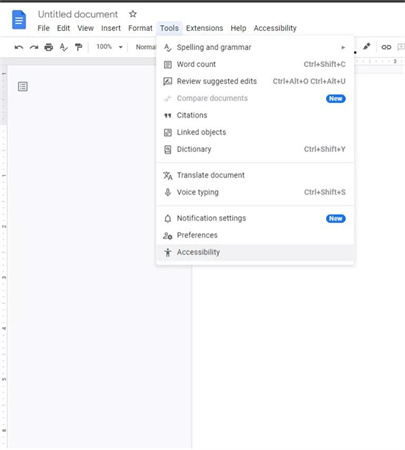
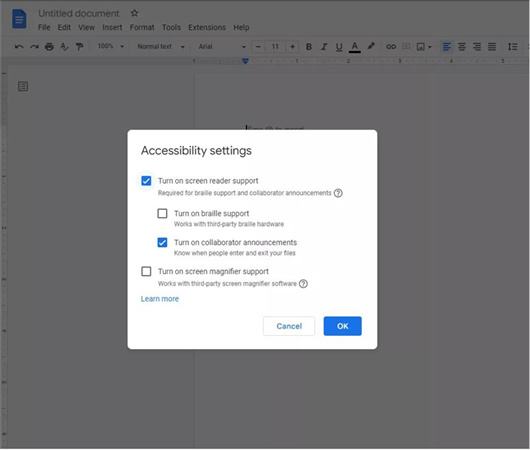
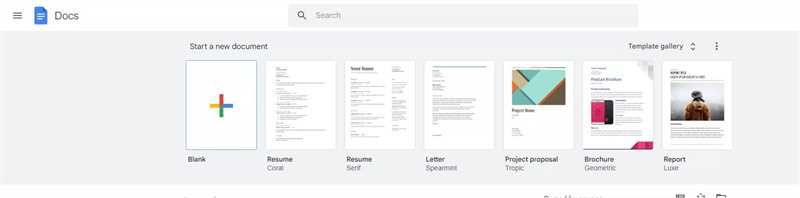
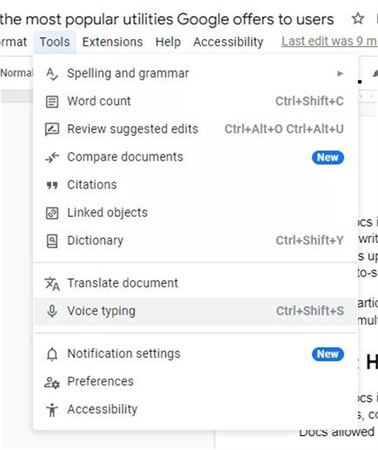
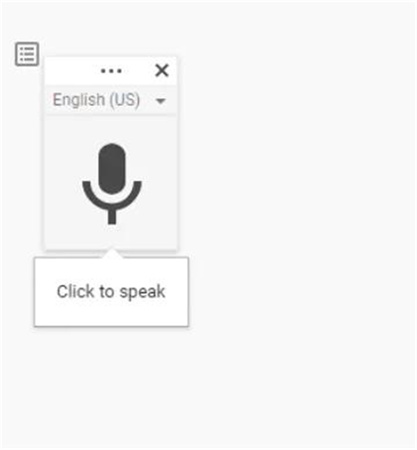




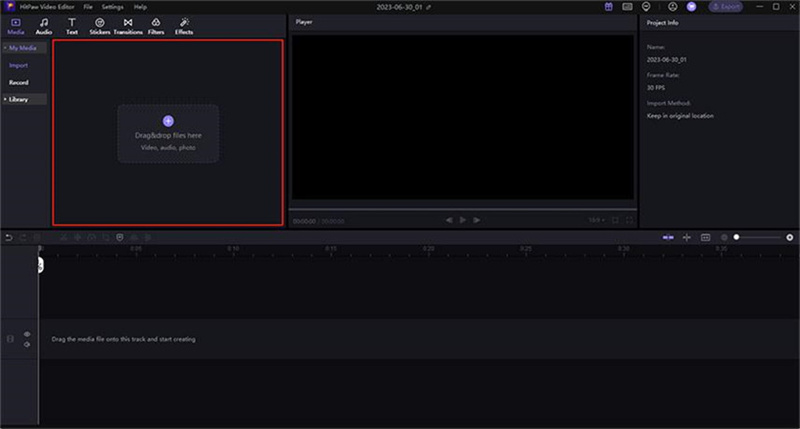

 HitPaw Univd
HitPaw Univd  HitPaw Edimakor
HitPaw Edimakor
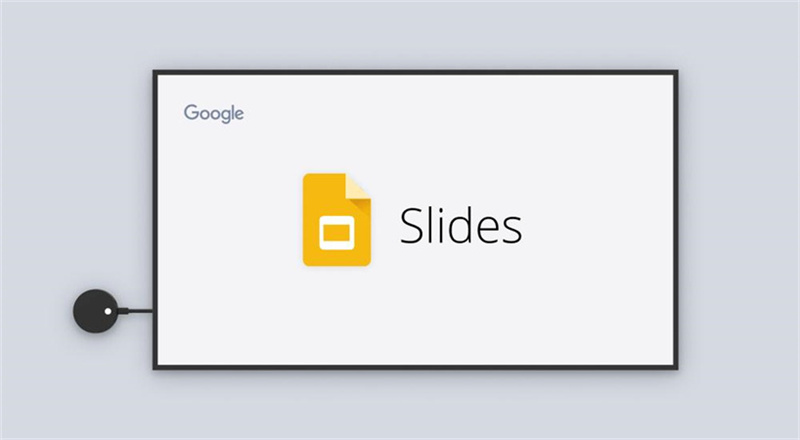
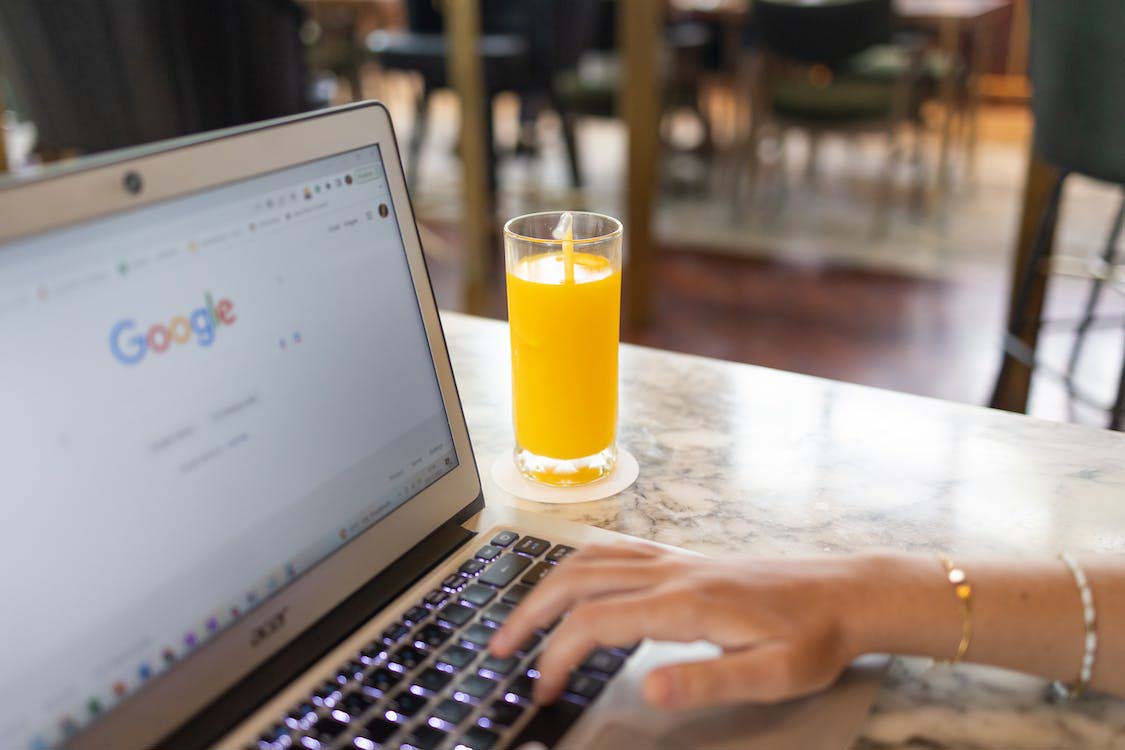

この記事をシェアする:
「評価」をお選びください:
松井祐介
編集長
フリーランスとして5年以上働いています。新しいことや最新の知識を見つけたときは、いつも感動します。人生は無限だと思いますが、私はその無限を知りません。
すべての記事を表示コメントを書く
製品また記事に関するコメントを書きましょう。